วิธีการเข้าถึงฮาร์ดไดรฟ์อีกครั้ง แก้ไขข้อผิดพลาดที่ไม่สามารถเปิดฮาร์ดไดรฟ์ได้

ในบทความนี้ เราจะแนะนำวิธีการกู้คืนการเข้าถึงฮาร์ดไดรฟ์ของคุณเมื่อเกิดข้อผิดพลาด มาดูกันเลย!
ตั้งแต่เกิดการระบาดของโคโรนาไวรัส มีการใช้งานแอพการประชุมทางวิดีโอออนไลน์เพิ่มขึ้น ตัวอย่างหนึ่งของแอปการประชุมทางวิดีโอคือ Google Meet คุณจัดหรือเข้าร่วมการประชุมเสมือนจริงได้ง่ายๆ ผ่าน Google Meet อย่างไรก็ตาม ผู้ใช้บางคนพบข้อผิดพลาดของกล้องขณะใช้แพลตฟอร์ม Google Meet อาจเป็นเรื่องที่น่ารำคาญเมื่อกล้องของคุณหยุดทำงานหรือคุณได้รับข้อความแจ้งว่า 'ไม่พบกล้อง' ขณะเข้าร่วมการประชุมเสมือนจริงบนเดสก์ท็อปหรือแล็ปท็อปของคุณ บางครั้งคุณอาจประสบปัญหากล้องในโทรศัพท์มือถือของคุณเช่นกัน เพื่อช่วยให้คุณออกเรามีคำแนะนำที่คุณสามารถทำตามไปแก้ไขไม่มีกล้องที่พบใน Google พบ
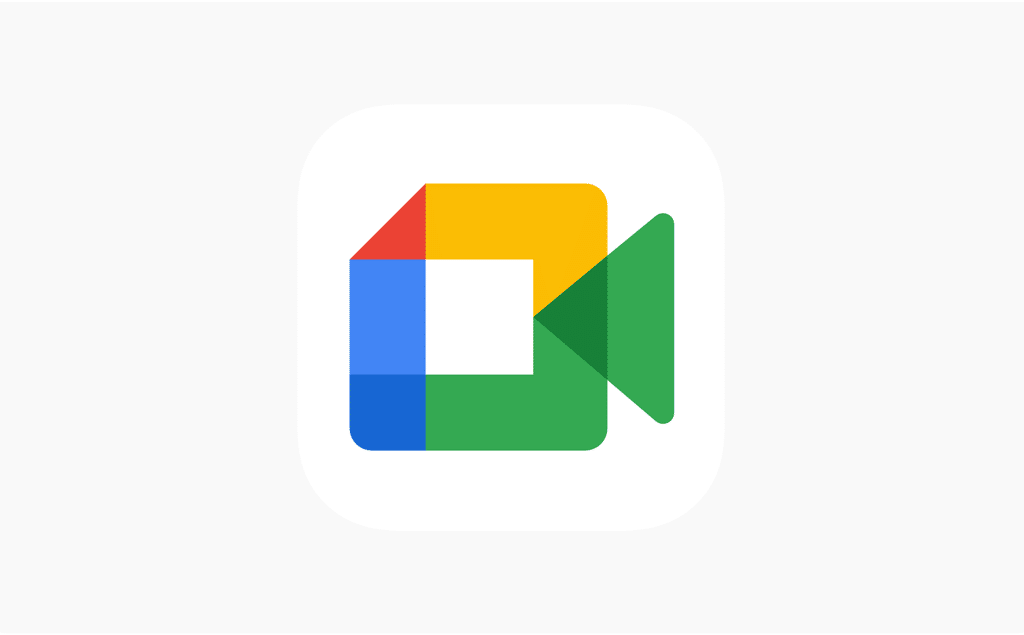
สารบัญ
สาเหตุของปัญหากล้องใน Google Meet คืออะไร
อาจมีสาเหตุหลายประการที่อยู่เบื้องหลังข้อผิดพลาดของกล้องในแอป Google Meet เหตุผลบางประการมีดังนี้
นี่คือสาเหตุบางประการที่คุณอาจพบข้อผิดพลาดไม่พบกล้องใน Google Meet
เรากำลังระบุวิธีการบางอย่างที่คุณสามารถปฏิบัติตามเพื่อ แก้ไขกล้อง Google Meet ที่ไม่ทำงานบนอุปกรณ์ของคุณ
หากคุณกำลังเผชิญกับข้อผิดพลาดไม่พบกล้องใน Google Meet อาจเป็นเพราะคุณต้องให้สิทธิ์ Google Meet เพื่อเข้าถึงกล้องของคุณ เมื่อคุณใช้แพลตฟอร์ม Google Meet เป็นครั้งแรก ระบบจะขอให้คุณอนุญาตการใช้กล้องและไมโครโฟน เนื่องจากเรามีนิสัยชอบบล็อกการอนุญาตที่เว็บไซต์ร้องขอ คุณอาจบล็อกการอนุญาตสำหรับกล้องโดยไม่ได้ตั้งใจ คุณสามารถทำตามขั้นตอนเหล่านี้เพื่อแก้ไขปัญหาได้อย่างง่ายดาย:
1. เปิดเบราว์เซอร์ ไปที่Google Meet และลงชื่อเข้าใช้บัญชีของคุณ
2. ตอนนี้ คลิกที่ การประชุมใหม่
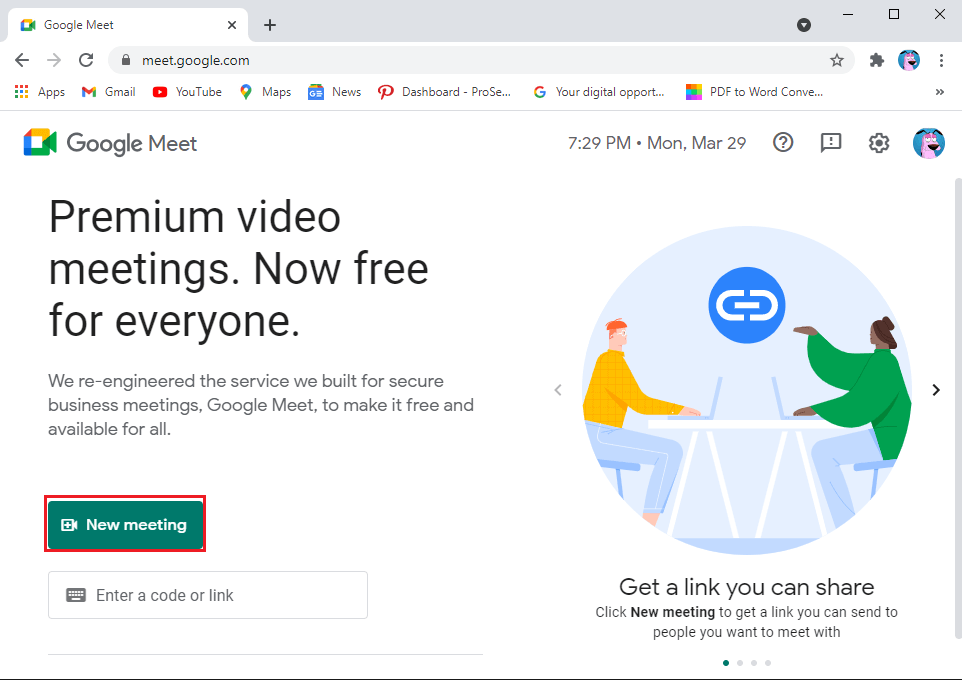
3. เลือก ' เริ่มการประชุมทันที '
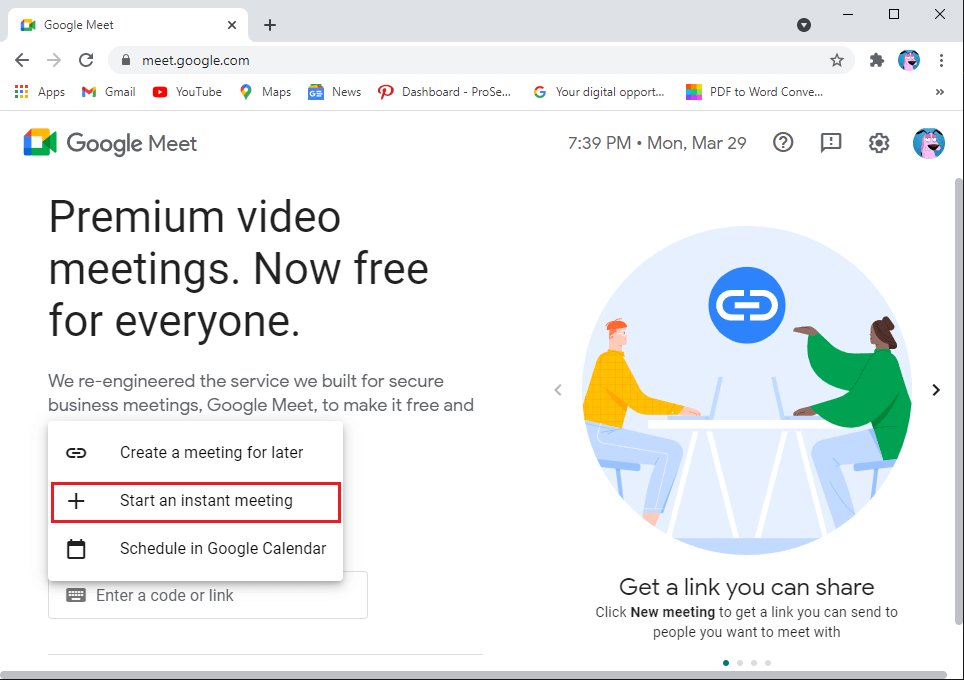
4. ตอนนี้ ให้คลิกที่ไอคอนกล้องจากมุมบนขวาของหน้าจอ และตรวจสอบให้แน่ใจว่าคุณให้สิทธิ์ Google Meetในการเข้าถึงกล้องและไมโครโฟนของคุณ
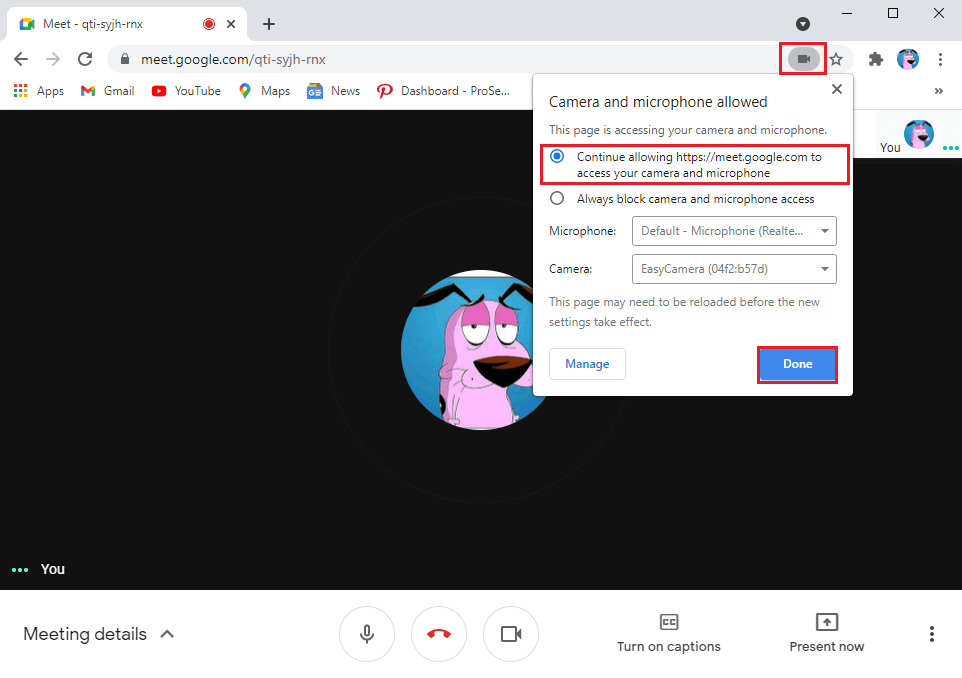
หรือคุณสามารถให้สิทธิ์กล้องจากการตั้งค่า:
1. เปิดเบราว์เซอร์ของคุณและไปGooglemeet.com
2.Click บนจุดสามจุดในแนวตั้งจากมุมบนด้านขวาของหน้าจอและไปที่การตั้งค่า
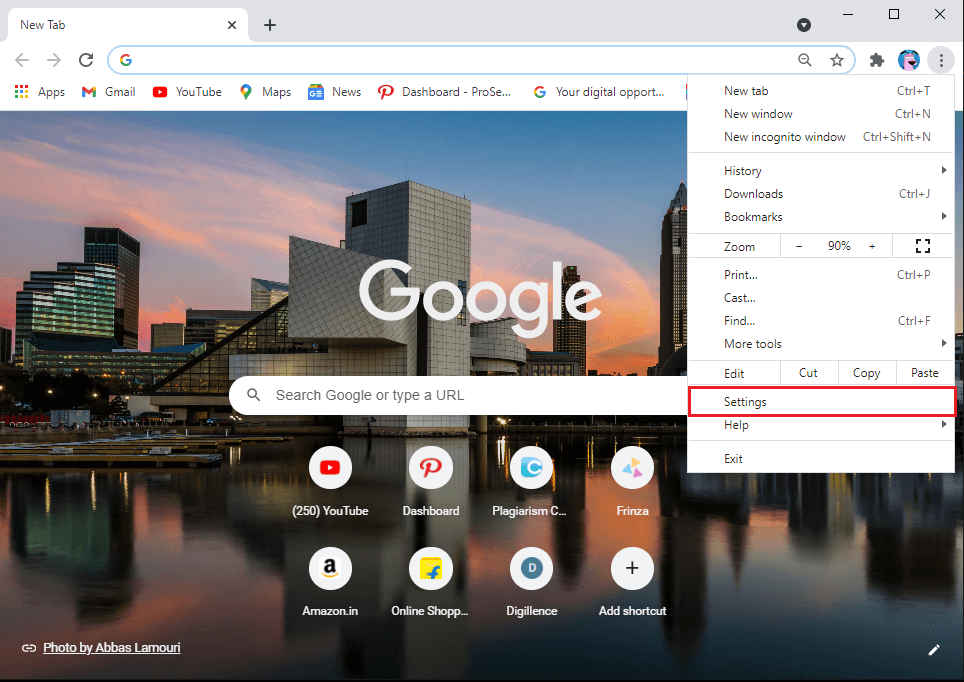
3. คลิกที่ความเป็นส่วนตัวและความปลอดภัยจากแผงด้านข้าง จากนั้นคลิกที่ ' การตั้งค่าไซต์ .
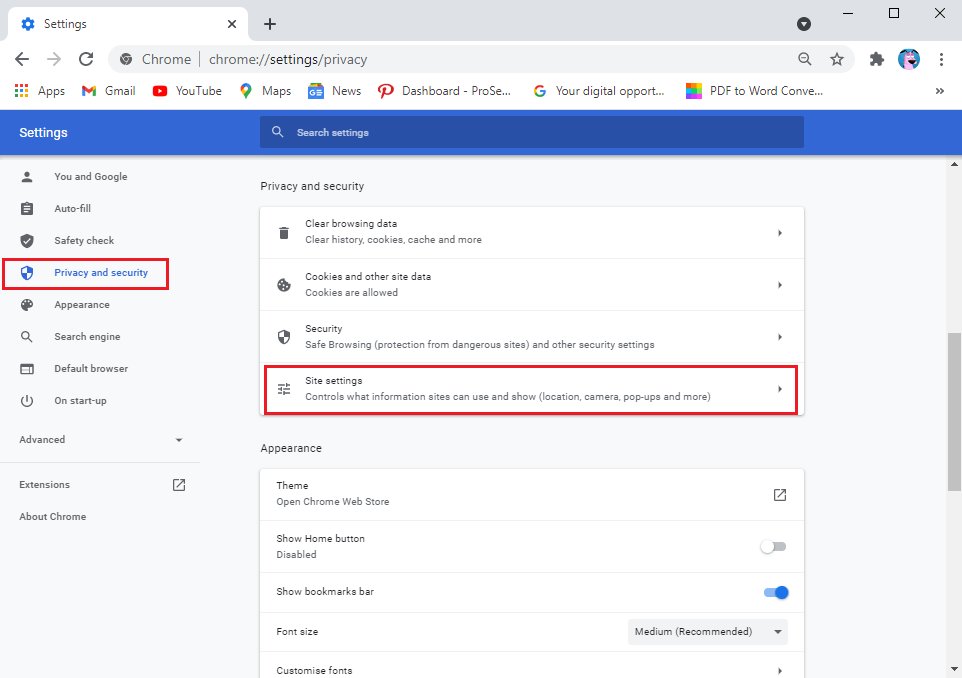
4. ในการตั้งค่าไซต์ให้คลิกที่ meet.google.com
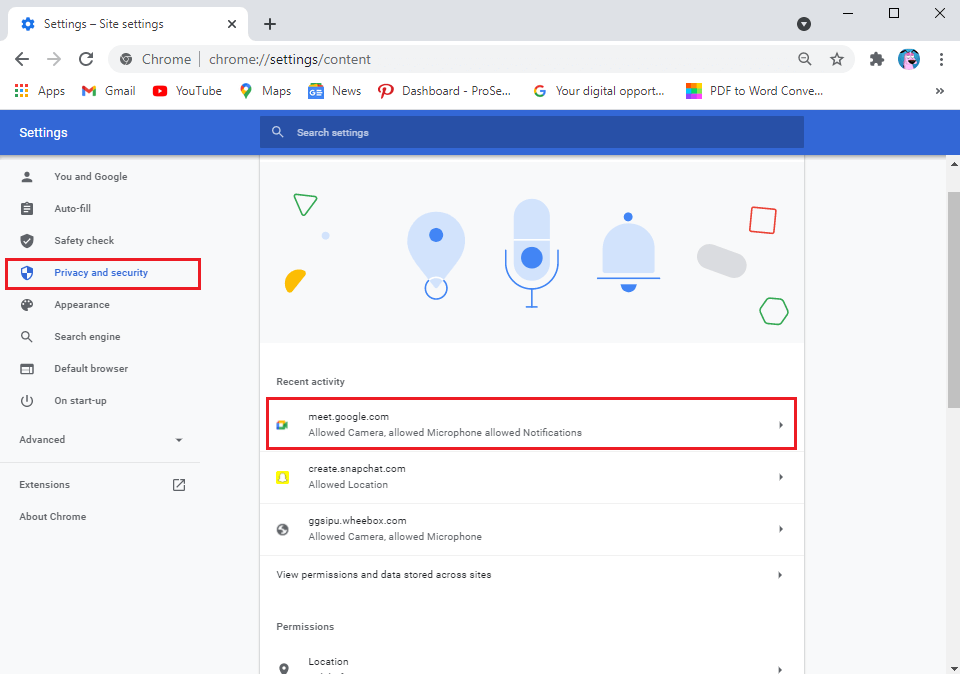
5. สุดท้ายให้คลิกที่เมนูแบบเลื่อนลงติดกับกล้องและไมโครโฟนและเลือกAllow
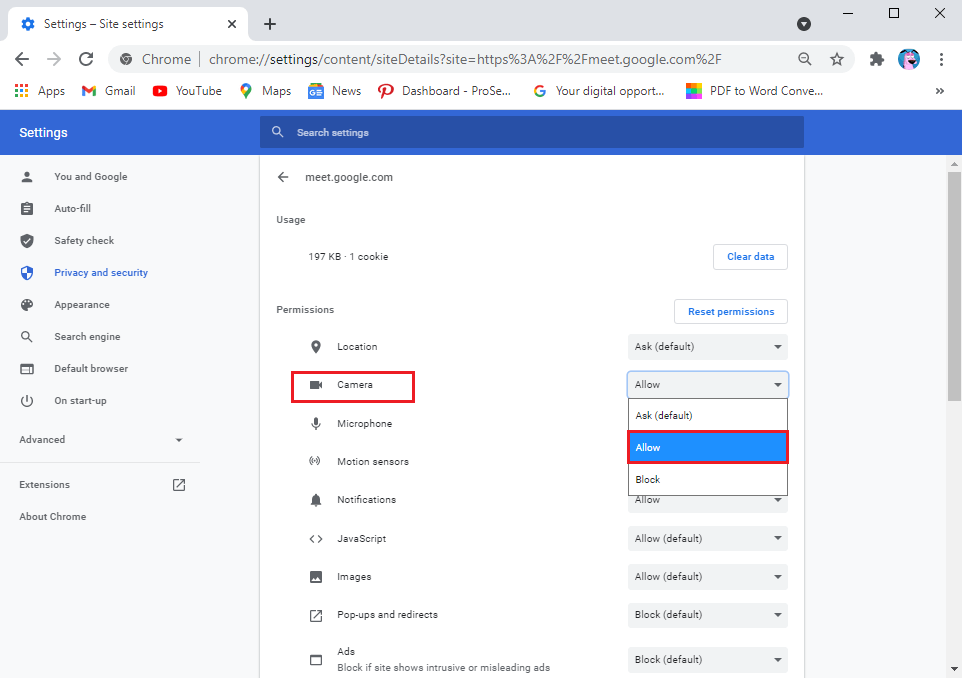
บางครั้ง ปัญหาไม่ได้อยู่ที่ Google Meet แต่อยู่ที่กล้องของคุณ ตรวจสอบให้แน่ใจว่าคุณเชื่อมต่อเว็บแคมของคุณอย่างถูกต้อง และตรวจดูให้แน่ใจว่ากล้องของคุณไม่เสียหาย นอกจากนี้ คุณยังสามารถตรวจสอบการตั้งค่ากล้องของคุณบนพีซีหรือแล็ปท็อป (สำหรับ windows 10) ทำตามขั้นตอนเหล่านี้เพื่อแก้ไขกล้อง Google Meet ไม่ทำงาน:
1. กดWindows Key + I เพื่อเปิดSettingsและคลิกที่แท็บ Privacy

2. เลือกกล้องภายใต้การอนุญาตแอพจากแผงด้านซ้าย
3. คลิกสุดท้ายที่เปลี่ยนและให้แน่ใจว่าคุณเปิดสลับสำหรับการเข้าถึงกล้องสำหรับอุปกรณ์ของคุณ
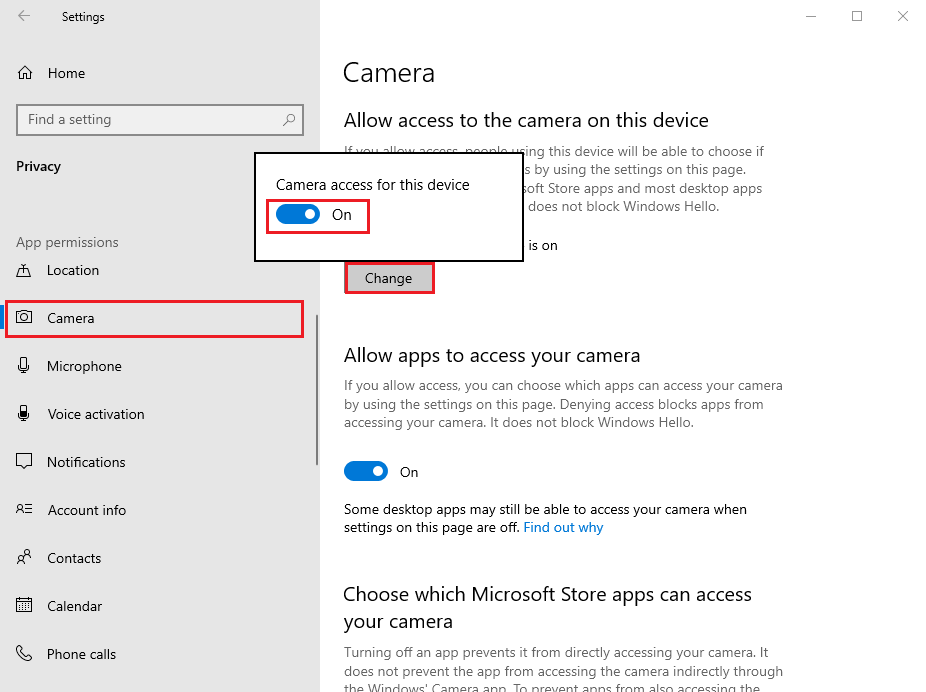
อ่านเพิ่มเติม: วิธีปิดกล้องของฉันเมื่อซูม
หากคุณกำลังใช้เว็บเบราว์เซอร์เวอร์ชันเก่า อาจเป็นสาเหตุที่ทำให้คุณประสบปัญหาไม่พบกล้องใน Google Meet โดยปกติ เว็บเบราว์เซอร์ของคุณจะอัปเดตเป็นเวอร์ชันล่าสุดโดยอัตโนมัติหากมีการอัปเดต อย่างไรก็ตาม บางครั้งการอัปเดตอัตโนมัติล้มเหลว และคุณต้องตรวจสอบการอัปเดตใหม่ด้วยตนเอง
เนื่องจากโดยปกติแล้ว Google Chrome จะเป็นเบราว์เซอร์เริ่มต้นสำหรับผู้ใช้ส่วนใหญ่ คุณจึงทำตามขั้นตอนเหล่านี้ได้ง่ายๆ เพื่อตรวจสอบการอัปเดตเพื่อ แก้ไขปัญหาไม่พบกล้องใน Google Meet
1. เปิดเบราว์เซอร์ Chromeในระบบของคุณและคลิกที่จุดแนวตั้งสามจุดจากมุมบนขวาของหน้าจอ
2. ไปที่ช่วยเหลือและเลือกเกี่ยวกับ Google Chrome
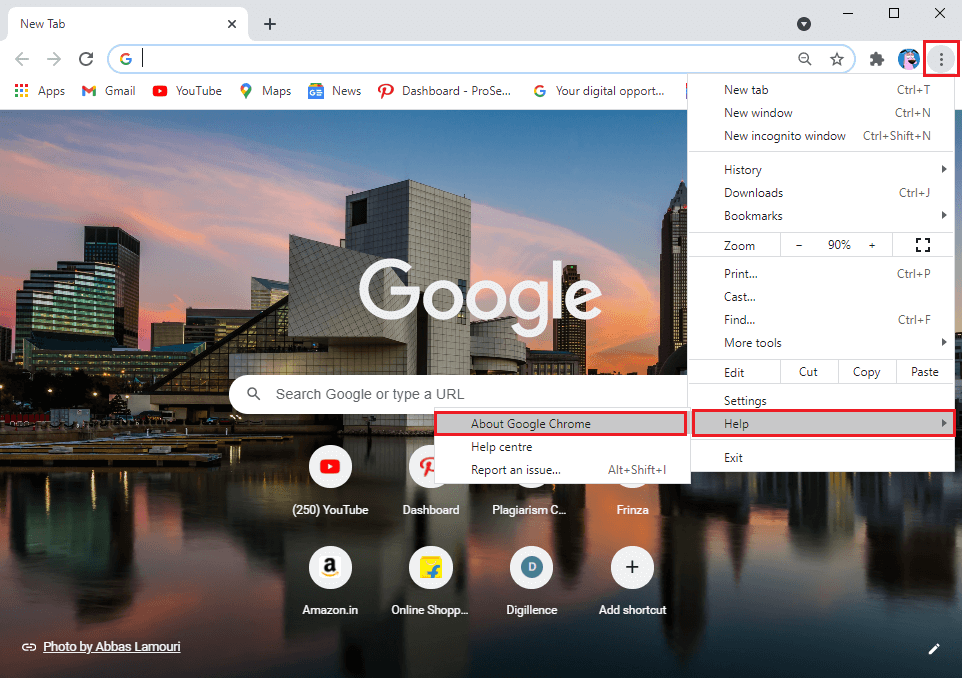
3. สุดท้าย เบราว์เซอร์ Chrome ของคุณจะตรวจหาการอัปเดตใหม่โดยอัตโนมัติ ติดตั้งโปรแกรมปรับปรุงใหม่ถ้ามี หากมีการอัปเดตคุณจะเห็นข้อความไม่ ' Google Chrome เป็นถึงวันที่
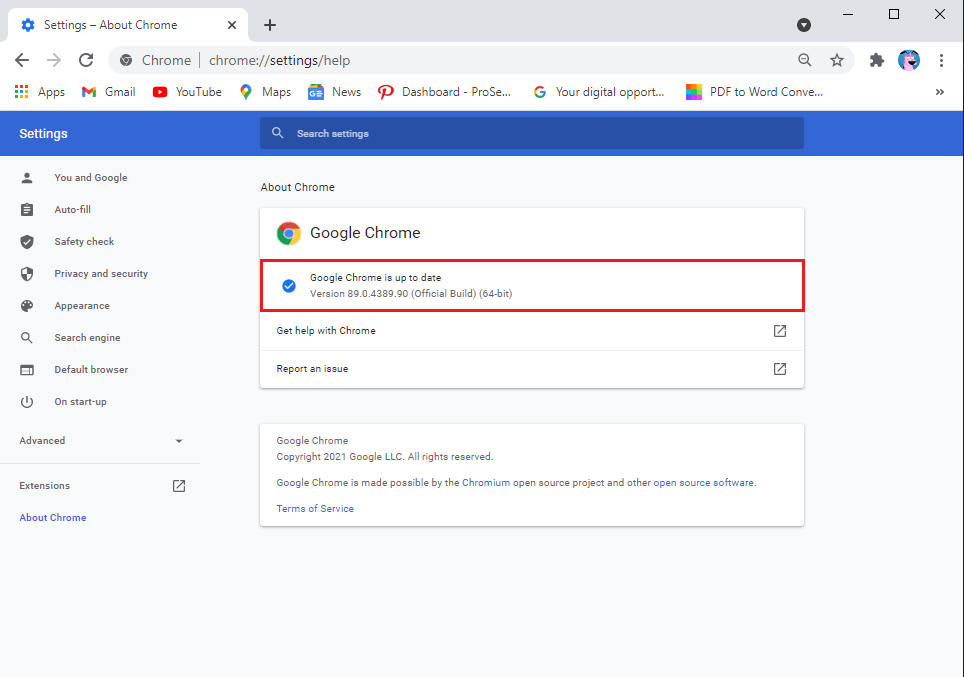
หากต้องการ แก้ไขปัญหากล้อง Google Meet ไม่ทำงานให้ลองอัปเดตเว็บแคมหรือไดรเวอร์วิดีโอ หากคุณใช้ไดรเวอร์วิดีโอเวอร์ชันเก่า แสดงว่าคุณประสบปัญหาเกี่ยวกับกล้องบนแพลตฟอร์ม Google Meet วิธีตรวจสอบและอัปเดตไดรเวอร์วิดีโอมีดังนี้
1. คลิกที่ปุ่มเริ่มต้นและพิมพ์ตัวจัดการอุปกรณ์ในแถบค้นหา
2. เปิดตัวจัดการอุปกรณ์จากผลการค้นหา

3. เลื่อนลงมาและค้นหาตัวควบคุมเสียง วิดีโอ และเกม
4. สุดท้ายให้คลิกขวาบนไดรเวอร์วิดีโอและคลิกที่ไดรเวอร์ปรับปรุง
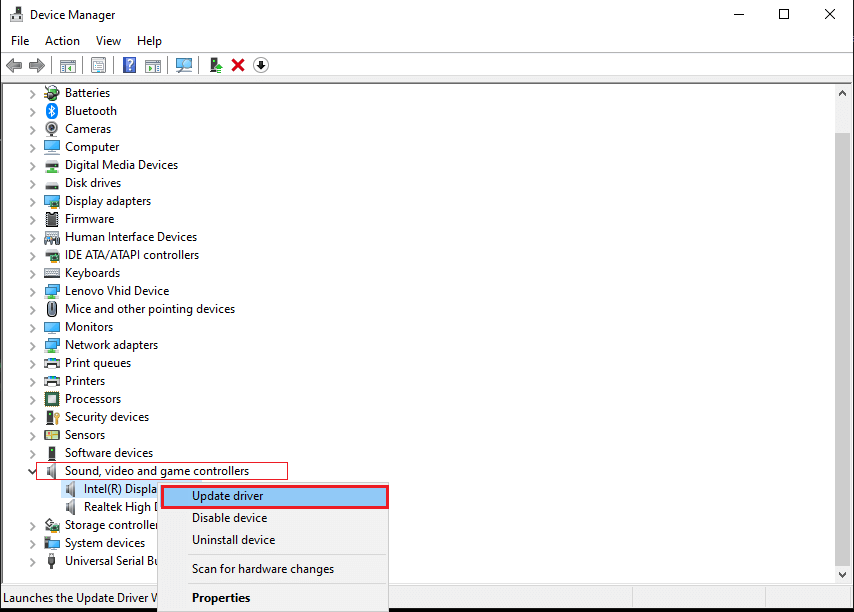
เมื่อคุณโหลดเบราว์เซอร์มากเกินไปโดยการเพิ่มส่วนขยายต่างๆ อาจเป็นอันตรายและรบกวนงานประจำวันของคุณบนเว็บ เช่น การใช้ Google Meet ผู้ใช้บางคนสามารถ แก้ไขปัญหาไม่พบกล้อง Google Meetโดยการลบส่วนขยายออก:
1. เปิดเบราว์เซอร์ Chrome ของคุณและคลิกที่ไอคอนส่วนขยายหรือพิมพ์Chrome://extensions/ในแถบ URL ของเบราว์เซอร์ของคุณ
2. ตอนนี้ คุณจะเห็นส่วนขยายทั้งหมดของคุณบนหน้าจอ คุณสามารถปิดการสลับข้างส่วนขยายแต่ละรายการเพื่อปิดใช้งานได้ที่นี่
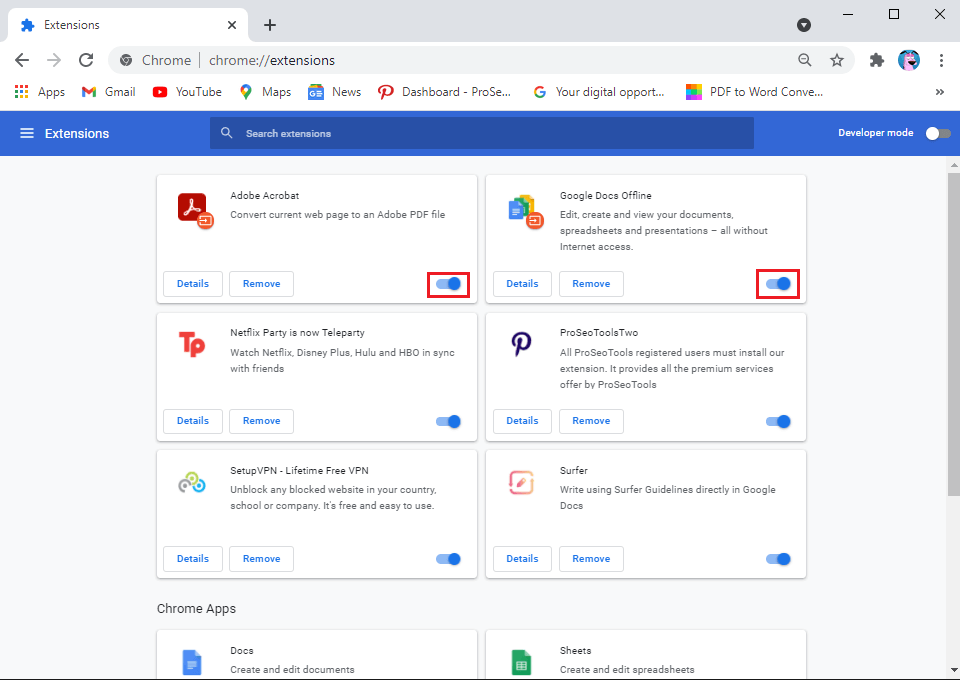
บางครั้งการรีสตาร์ทเว็บเบราว์เซอร์อย่างง่ายอาจช่วยแก้ไขข้อผิดพลาดไม่พบกล้องใน Google Meet ในระบบของคุณ ดังนั้น ให้ลองปิดและเปิดเว็บเบราว์เซอร์ขึ้นมาใหม่ จากนั้นจึงเข้าร่วมการประชุมใน Google Meet อีกครั้ง
หากคุณกำลังใช้แอป Google Meet บนอุปกรณ์ IOS หรือ Android คุณสามารถตรวจสอบการอัปเดตที่มีอยู่เพื่อแก้ไขข้อผิดพลาดของกล้องได้
คุณพิจารณาล้างแคชและข้อมูลการท่องเว็บของเบราว์เซอร์เพื่อแก้ไขปัญหาเกี่ยวกับกล้องใน Google Meet ได้ วิธีนี้ใช้ได้กับผู้ใช้บางคน ทำตามขั้นตอนเหล่านี้สำหรับวิธีนี้
1. เปิดเว็บเบราว์เซอร์ของคุณและคลิกที่จุดสามจุดในแนวตั้งจากมุมบนด้านขวาของหน้าจอและไปที่การตั้งค่า

2. คลิกที่การตั้งค่าและความเป็นส่วนตัวจากแผงด้านซ้าย
3. คลิกที่ ' ล้างข้อมูลการท่องเว็บ '
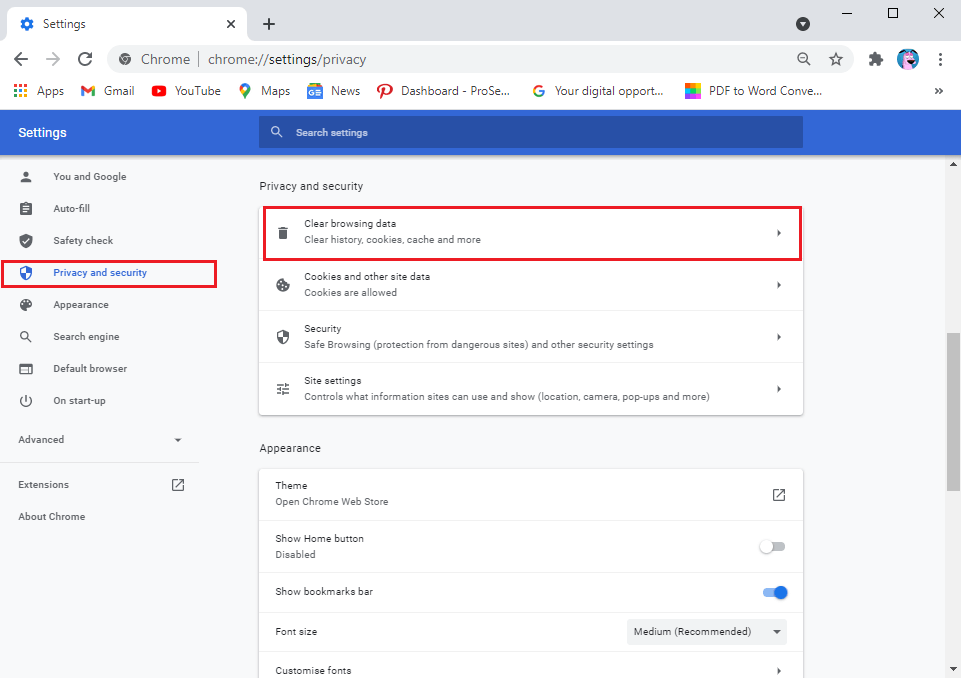
4. ขณะนี้ คุณสามารถคลิกที่ช่องทำเครื่องหมายถัดจากประวัติการเข้าชม คุกกี้ และข้อมูลไซต์อื่นๆ รูปภาพที่แคชไว้ และไฟล์ต่างๆ
5. สุดท้าย คลิก ' ล้างข้อมูล ' ที่ด้านล่างของหน้าต่าง
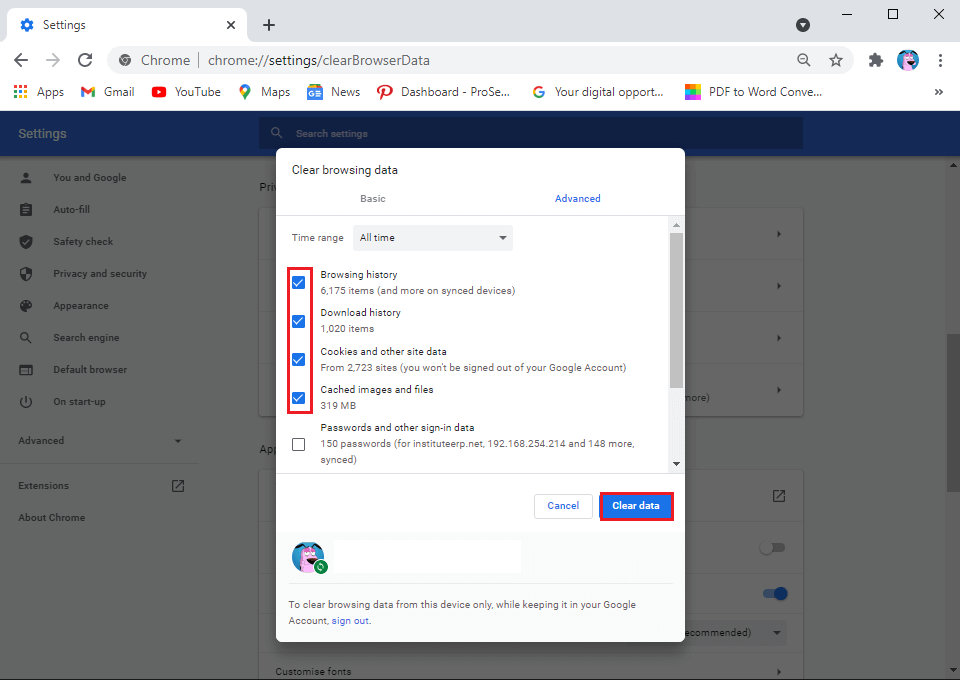
อ่านเพิ่มเติม: 5 วิธีในการแก้ไขบัญชี Gmail ที่ไม่ได้รับอีเมล
บางครั้งการเชื่อมต่ออินเทอร์เน็ตที่ไม่เสถียรอาจเป็นสาเหตุที่กล้องไม่ทำงานในแอป Google Meet ดังนั้น ให้ตรวจสอบว่าคุณมีการเชื่อมต่อที่เสถียรบนอุปกรณ์ของคุณหรือไม่ คุณสามารถตรวจสอบความเร็วอินเทอร์เน็ตของคุณผ่านแอพทดสอบความเร็ว
หากแอปอื่นๆ เช่น Zoom, Skype หรือ Facetime ใช้กล้องของคุณในเบื้องหลัง คุณจะไม่สามารถใช้กล้องใน Google Meet ได้ ดังนั้น ก่อนที่คุณจะเปิด Google Meet ตรวจสอบให้แน่ใจว่าคุณได้ปิดแอปอื่นๆ ทั้งหมดในเบื้องหลัง
ซอฟต์แวร์ VPN เพื่อปลอมแปลงตำแหน่งของคุณอาจมีประโยชน์หลายครั้ง แต่ก็อาจทำให้บริการต่างๆ เช่น Google Meet สับสนในการเข้าถึงการตั้งค่าของคุณและอาจทำให้เกิดปัญหาขณะเชื่อมต่อกับกล้องของคุณ ดังนั้น หากคุณใช้แพลตฟอร์ม VPN ใดๆ เช่นNordVPN , ExpressVPN, Surfshark หรืออื่นๆ จากนั้นลองปิดชั่วคราวเพื่อแก้ไขกล้อง Google Meet ไม่ทำงาน:
ในทำนองเดียวกัน คุณสามารถปิดโปรแกรมป้องกันไวรัสและไฟร์วอลล์ในระบบของคุณชั่วคราวได้ ทำตามขั้นตอนเหล่านี้เพื่อปิดไฟร์วอลล์ของคุณ:
1. กดWindows Key + I เพื่อเปิดSettingsและคลิกที่แท็บUpdate and security

2. เลือกการรักษาความปลอดภัยของ Windowsจากแผงด้านซ้ายและคลิกที่Firewall และเครือข่าย การป้องกัน

3. สุดท้าย คุณสามารถคลิกบนเครือข่ายโดเมน เครือข่ายส่วนตัว และเครือข่ายสาธารณะทีละรายการเพื่อปิดไฟร์วอลล์ผู้พิทักษ์
หากไม่มีอะไรทำงาน คุณจะรีสตาร์ทระบบหรือโทรศัพท์เพื่อแก้ไขข้อผิดพลาดของกล้องใน Google Meet ได้ บางครั้ง การรีสตาร์ทอย่างง่ายอาจรีเฟรชระบบและแก้ปัญหาเกี่ยวกับกล้องใน Google Meet ได้ ดังนั้น ให้รีสตาร์ทระบบแล้วเปิด Google Meet อีกครั้งเพื่อตรวจสอบว่ากล้องของคุณทำงานหรือไม่
ดังนั้น นี่คือวิธีการบางอย่างที่คุณลองแก้ไขไม่พบกล้องใน Google Meet ได้
คำถามที่พบบ่อย (FAQ)
ไตรมาสที่ 1 ฉันจะแก้ไขไม่พบกล้องใน Google Meet ได้อย่างไร
หากต้องการแก้ไขปัญหาเกี่ยวกับกล้องใน Google Meet ให้ตรวจสอบการตั้งค่ากล้องหากคุณใช้เว็บแคมในระบบ หากกล้องของคุณเชื่อมต่อกับระบบอย่างถูกต้อง แสดงว่าปัญหาอยู่ที่การตั้งค่า คุณต้องให้สิทธิ์ Google Meet เพื่อเข้าถึงกล้องและไมโครโฟนของคุณ สำหรับสิ่งนี้ ไปที่การตั้งค่าเบราว์เซอร์ของคุณ> ความเป็นส่วนตัวและความปลอดภัย> การตั้งค่าเว็บไซต์> คลิกที่ meet.google.com> คลิกเมนูแบบเลื่อนลงถัดจากกล้องแล้วกดอนุญาต
ไตรมาสที่ 2 ฉันจะเข้าถึงกล้องของฉันใน Google Meet ได้อย่างไร
ในการเข้าถึงกล้องของคุณใน Google Meet คุณต้องตรวจสอบให้แน่ใจว่าไม่มีแอปใดกำลังใช้กล้องในเบื้องหลัง หากแอปอื่นๆ เช่น Skype, Zoom หรือ Microsoft Teams ใช้กล้องของคุณในเบื้องหลัง คุณจะไม่สามารถใช้กล้องใน Google Meet ได้ นอกจากนี้ ตรวจสอบให้แน่ใจว่าคุณอนุญาตให้ Google Meet เข้าถึงกล้องของคุณได้
ที่แนะนำ:
เราหวังว่าคู่มือนี้จะเป็นประโยชน์ และคุณสามารถแก้ไขกล้องในตัวหรือเว็บแคมใน Google Meetได้ หากคุณยังคงมีข้อสงสัยใดๆ เกี่ยวกับบทความนี้ โปรดอย่าลังเลที่จะถามพวกเขาในส่วนความคิดเห็น
ในบทความนี้ เราจะแนะนำวิธีการกู้คืนการเข้าถึงฮาร์ดไดรฟ์ของคุณเมื่อเกิดข้อผิดพลาด มาดูกันเลย!
แวบแรก AirPods ก็ดูเหมือนหูฟังไร้สายแบบ True Wireless ทั่วไป แต่ทุกอย่างเปลี่ยนไปเมื่อค้นพบฟีเจอร์บางอย่างที่ไม่ค่อยมีใครรู้จัก
Apple ได้เปิดตัว iOS 26 ซึ่งเป็นการอัปเดตครั้งใหญ่ด้วยดีไซน์กระจกฝ้าใหม่เอี่ยม ประสบการณ์ที่ชาญฉลาดยิ่งขึ้น และการปรับปรุงแอพที่คุ้นเคย
นักศึกษาจำเป็นต้องมีแล็ปท็อปเฉพาะทางสำหรับการเรียน ไม่เพียงแต่จะต้องมีพลังเพียงพอที่จะทำงานได้ดีในสาขาวิชาที่เลือกเท่านั้น แต่ยังต้องมีขนาดกะทัดรัดและน้ำหนักเบาพอที่จะพกพาไปได้ตลอดวัน
การเพิ่มเครื่องพิมพ์ลงใน Windows 10 เป็นเรื่องง่าย แม้ว่ากระบวนการสำหรับอุปกรณ์แบบมีสายจะแตกต่างจากอุปกรณ์ไร้สายก็ตาม
อย่างที่ทราบกันดีว่า RAM เป็นส่วนประกอบฮาร์ดแวร์ที่สำคัญมากในคอมพิวเตอร์ ทำหน้าที่เป็นหน่วยความจำในการประมวลผลข้อมูล และเป็นปัจจัยที่กำหนดความเร็วของแล็ปท็อปหรือพีซี ในบทความด้านล่างนี้ WebTech360 จะแนะนำวิธีการตรวจสอบข้อผิดพลาดของ RAM โดยใช้ซอฟต์แวร์บน Windows
สมาร์ททีวีเข้ามาครองโลกอย่างแท้จริง ด้วยคุณสมบัติที่ยอดเยี่ยมมากมายและการเชื่อมต่ออินเทอร์เน็ต เทคโนโลยีได้เปลี่ยนแปลงวิธีการชมทีวีของเรา
ตู้เย็นเป็นเครื่องใช้ไฟฟ้าที่คุ้นเคยในครัวเรือน ตู้เย็นโดยทั่วไปจะมี 2 ช่อง โดยช่องแช่เย็นจะมีขนาดกว้างขวางและมีไฟที่เปิดอัตโนมัติทุกครั้งที่ผู้ใช้งานเปิด ในขณะที่ช่องแช่แข็งจะแคบและไม่มีไฟส่องสว่าง
เครือข่าย Wi-Fi ได้รับผลกระทบจากปัจจัยหลายประการนอกเหนือจากเราเตอร์ แบนด์วิดท์ และสัญญาณรบกวน แต่ยังมีวิธีชาญฉลาดบางอย่างในการเพิ่มประสิทธิภาพเครือข่ายของคุณ
หากคุณต้องการกลับไปใช้ iOS 16 ที่เสถียรบนโทรศัพท์ของคุณ นี่คือคำแนะนำพื้นฐานในการถอนการติดตั้ง iOS 17 และดาวน์เกรดจาก iOS 17 เป็น 16
โยเกิร์ตเป็นอาหารที่ยอดเยี่ยม กินโยเกิร์ตทุกวันดีจริงหรือ? เมื่อคุณกินโยเกิร์ตทุกวัน ร่างกายจะเปลี่ยนแปลงไปอย่างไรบ้าง? ลองไปหาคำตอบไปด้วยกัน!
บทความนี้จะกล่าวถึงประเภทของข้าวที่มีคุณค่าทางโภชนาการสูงสุดและวิธีเพิ่มประโยชน์ด้านสุขภาพจากข้าวที่คุณเลือก
การกำหนดตารางเวลาการนอนและกิจวัตรประจำวันก่อนเข้านอน การเปลี่ยนนาฬิกาปลุก และการปรับเปลี่ยนการรับประทานอาหารเป็นมาตรการบางประการที่จะช่วยให้คุณนอนหลับได้ดีขึ้นและตื่นนอนตรงเวลาในตอนเช้า
ขอเช่าหน่อยคะ! Landlord Sim เป็นเกมจำลองมือถือบน iOS และ Android คุณจะเล่นเป็นเจ้าของอพาร์ทเมนท์และเริ่มให้เช่าอพาร์ทเมนท์โดยมีเป้าหมายในการอัพเกรดภายในอพาร์ทเมนท์ของคุณและเตรียมพร้อมสำหรับผู้เช่า
รับรหัสเกม Bathroom Tower Defense Roblox และแลกรับรางวัลสุดน่าตื่นเต้น พวกเขาจะช่วยคุณอัพเกรดหรือปลดล็อคหอคอยที่สร้างความเสียหายได้มากขึ้น













